Poczta w Windows 10: Różnice pomiędzy wersjami
| Linia 1: | Linia 1: | ||
| + | <span data-link_translate_ro_title="Mail pe Windows 10" data-link_translate_ro_url="Mail+pe+Windows+10"></span>[[:ro:Mail pe Windows 10]][[ro:Mail pe Windows 10]] | ||
<span data-link_translate_ru_title="Почта на Windows 10" data-link_translate_ru_url="%D0%9F%D0%BE%D1%87%D1%82%D0%B0+%D0%BD%D0%B0+Windows+10"></span>[[:ru:Почта на Windows 10]][[ru:Почта на Windows 10]] | <span data-link_translate_ru_title="Почта на Windows 10" data-link_translate_ru_url="%D0%9F%D0%BE%D1%87%D1%82%D0%B0+%D0%BD%D0%B0+Windows+10"></span>[[:ru:Почта на Windows 10]][[ru:Почта на Windows 10]] | ||
<span data-link_translate_fr_title="Mail sur Windows 10" data-link_translate_fr_url="Mail_sur_Windows_10"></span>[[:fr:Mail sur Windows 10]][[fr:Mail sur Windows 10]] | <span data-link_translate_fr_title="Mail sur Windows 10" data-link_translate_fr_url="Mail_sur_Windows_10"></span>[[:fr:Mail sur Windows 10]][[fr:Mail sur Windows 10]] | ||
Wersja z 16:11, 22 paź 2015
ro:Mail pe Windows 10
ru:Почта на Windows 10
fr:Mail sur Windows 10
Artykuł ten jest wynikiem translacji automatycznej wykonywane przez oprogramowanie. Możesz przeglądać źródła artykułu tutaj.
Wprowadzenie
Niniejsza dokumentacja opisuje jak skonfigurować pole ex10 (Exchange 2010 lub 2013) w kliencie "poczta " Domyślnie w systemie Windows 10
Miejsce
Konfiguracja poczty na Windows'a 10 odbywa się szybko i łatwo.
Aby rozpocząć, w polu wyszukiwania należy wprowadzić "Poczta " :
Następnie kliknie wynik, który otwiera interfejs "Poczta " Windows 10 :
Ten interfejs, kliknij na kole wcięciem dołu, aby otworzyć ustawienia :
Tutaj, możesz kliknąć na "Kont " To, co otwiera okno dodawania konta. Następnie po prostu kliknij na "Dodaj konto ".
Otworzy się okno Wybierz konto typu :
W naszym przypadku, kliknąłem na "Exchange" To okno :
Wchodzimy na nasz adres e-mail, to otwiera się następujące okno gdzie wpisujemy nasze hasło do skrzynki pocztowej :
Sprawdza poprawność i kliknięciu na "zakończone " :
I tu jest nasze pole w dod e EX10 jest skonfigurowany.
Zawarcia
Stamtąd, skrzynki pocztowej programu exchange 2010 ou 2013 jest skonfigurowany na komputerze systemu Windows 10. Można następnie wysyłać i odbierać pocztę z niego. Za to nic bardziej proste.
Kliknij na "Nowa wiadomość ", Interfejs będzie otworzyć po prawej stronie mail, jak OWA interfejs www na przykład zrobić. Wypełnij pola i wysyłanie poczty przy użyciu przycisku "Wyślij ".
Odebrane wiadomości pojawiają się w interfejsie, jak w programie Outlook i OWA :
W tym artykule wydawało ci się przyda ?
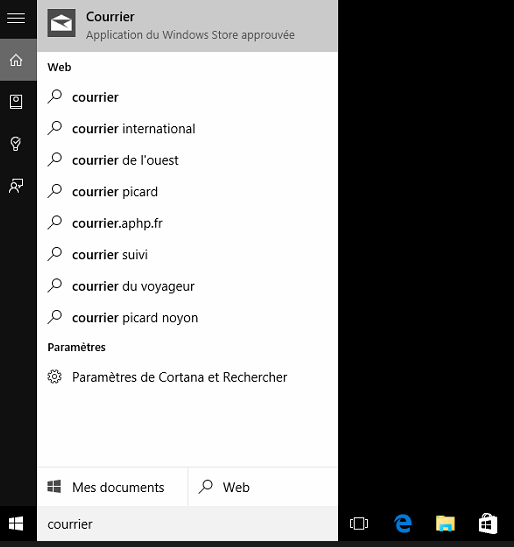
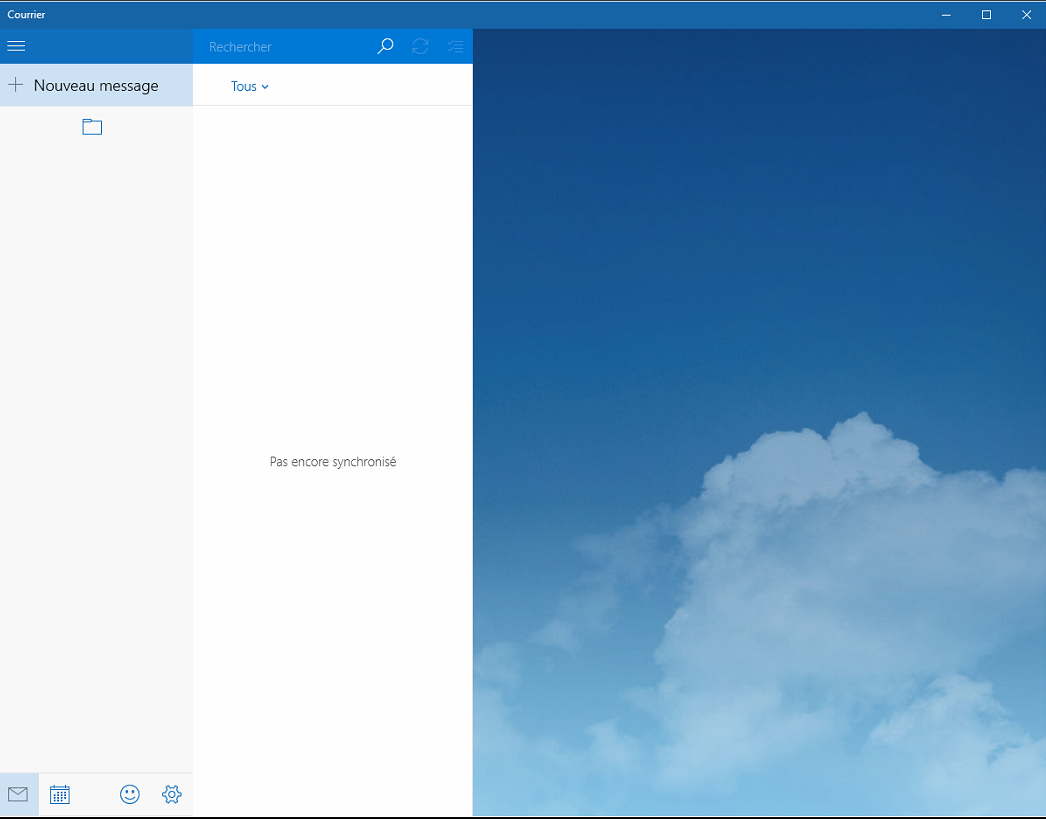
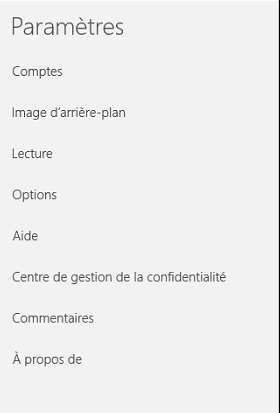
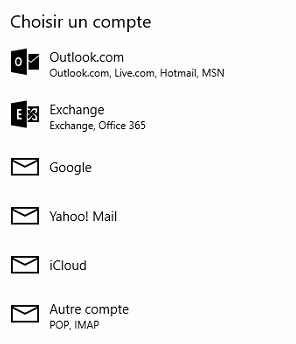
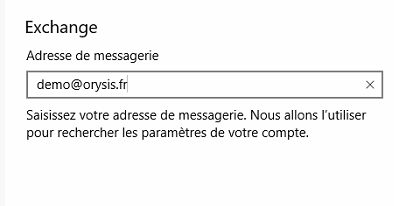
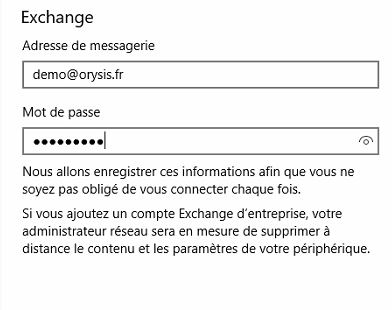
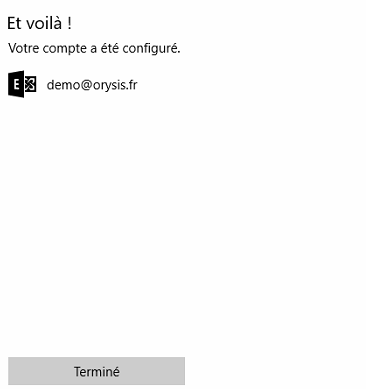
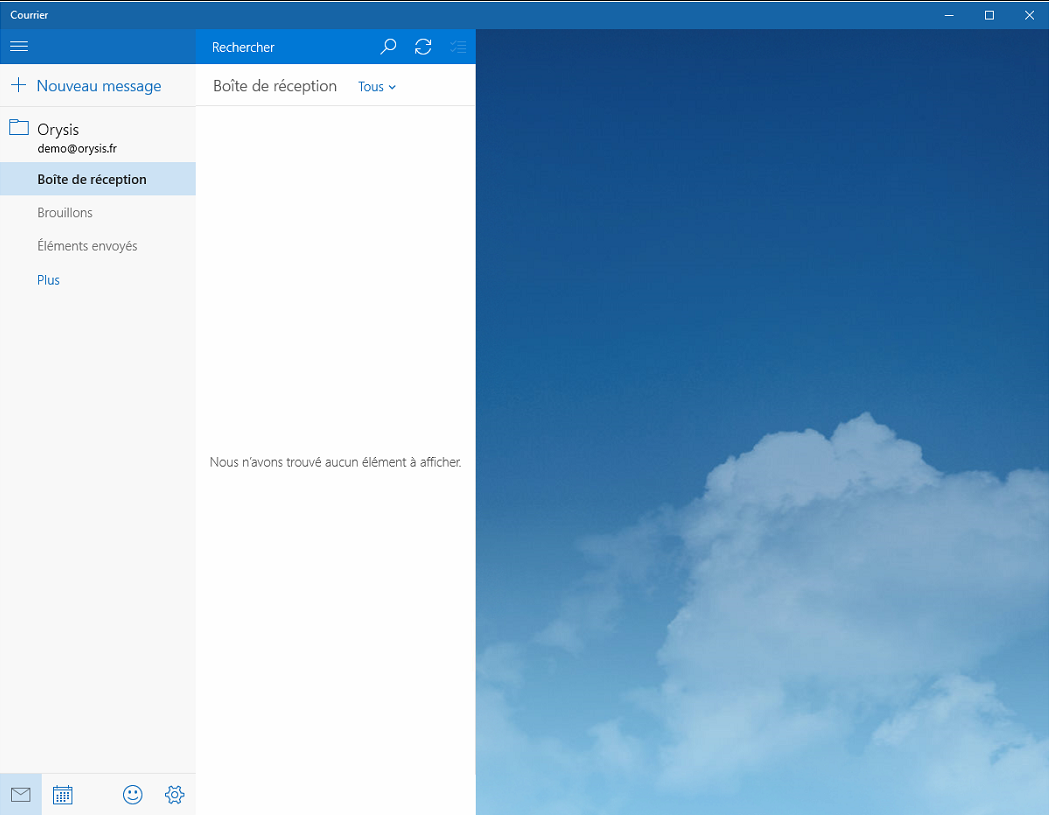
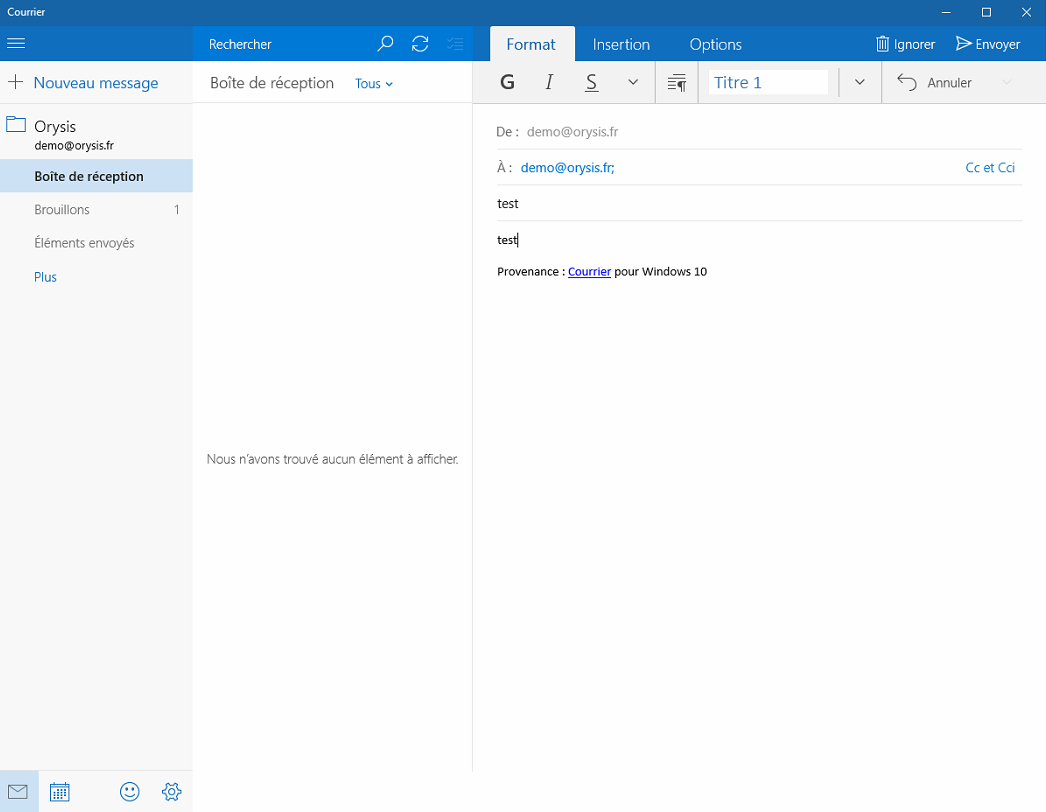

Włącz automatyczne odświeżanie komentarzy